VideoByte BD-DVD 리퍼에 대한 전반적이고 완전한 리뷰
VideoByte BD-DVD Ripper는 다양한 디스크 리핑 요구 사항을 충족할 수 있는 시중의 디스크 리퍼 도구 중 하나입니다. 이제 질문은, 이 도구가 시중에서 가장 좋은 도구 중 하나일까요? 이 도구가 당신에게 훌륭한 서비스와 만족스러운 출력을 제공할 수 있을까요? 이 게시물을 끝까지 계속 읽어서 그 질문에 대한 답을 찾아야 합니다! 여기에서 VideoByte BD-DVD Ripper에 대한 이 게시물의 포괄적인 전체 리뷰를 살펴볼 수 있습니다. 아래에서 다이빙을 시작하세요.
VideoByte BD-DVD 리퍼란 무엇인가요?
따라서 VideoByte BD-DVD Ripper는 GPU 가속 및 기타 기술을 통해 원래 품질을 잃지 않고 Blu-ray, DVD, Video_TS 폴더 및 ISO를 초고속(6배)으로 다양한 형식으로 리핑할 수 있는 Windows 및 Mac 호환 도구입니다. 주요 기능을 알아보려면 아래 목록을 살펴보세요!
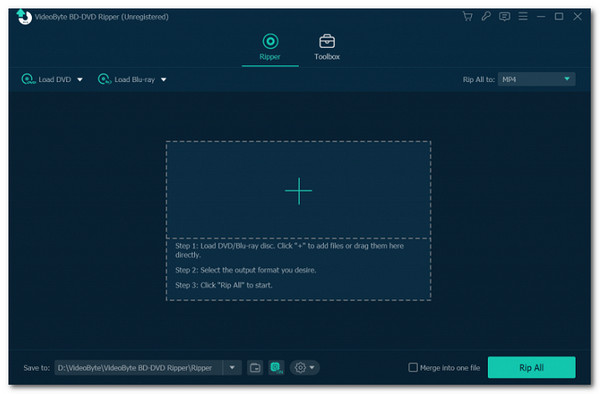
VideoByte BD-DVD 리퍼의 특징
• Blu-ray와 DVD를 300개 이상의 미디어 포맷과 장치 사전 설정으로 변환할 수 있습니다.
• CSS, CPRM, AACS, ARccOS 및 Cinavia 보호 기능으로 디스크 리핑을 지원합니다.
• 2D 또는 3D 콘텐츠가 포함된 디스크를 디지털 파일로 리핑하고 변환할 수 있습니다.
• 블루레이와 DVD를 4K, HD 화질의 비디오 포맷으로 변환할 수 있습니다.
• 원본 품질, 자막 및 오디오 트랙을 잃지 않고 디스크 리핑을 지원합니다.
• 자르기, 잘라내기, 회전, 병합 등의 작업이 가능한 내장형 비디오 편집기를 제공합니다.
• 출력 프레임 속도, 해상도, 비트 전송률, 인코더 등을 사용자 정의할 수 있습니다.
VideoByte BD-DVD Ripper의 주요 기능을 살펴본 후, 이 도구는 인상적인 기능을 제공하여 뛰어난 디스크 리핑 경험을 제공할 수 있다고 말할 수 있습니다. 그러나 매우 놀라운 기능을 지원하지만, 이 도구를 사용하기 전에 고려해야 할 단점이 여전히 있습니다. 이를 알아보려면 아래의 후속 부분을 살펴보세요.
VideoByte BD-DVD 리퍼에 대한 전반적인 리뷰
실제 리뷰 부분으로 넘어가서, 모든 것을 평가하고 VideoByte BD-DVD Ripper가 당신의 필요에 맞는지 최종적으로 결정하게 될 것입니다. 여기서, 당신은 또한 묻고 답을 얻고 싶을 수 있는 이 도구에 대한 세 가지 다른 질문을 살펴볼 것입니다. 그러니 더 이상 미루지 말고, 아래의 각 질문으로 넘어가기 시작하세요.
VideoByte BD-DVD 리퍼를 사용하는 것이 안전합니까?
가장 먼저 궁금해할 질문은 VideoByte BD-DVD Ripper를 사용하는 것이 안전한가입니다. 다행히도, 이 도구는 실제로 사용하기에 안전합니다. 불필요하고 의심스러운 광고가 없고, 추가 소프트웨어 없이 제공되며, 다양한 소프트웨어 맬웨어가 없습니다. 그런 경우, 컴퓨터와 개인 데이터 보안에 대해 걱정하지 않고 이 도구를 다운로드하여 사용할 수 있습니다.
이것의 한계는 무엇인가?
VideoByte BD-DVD Ripper를 사용하는 동안 몇 가지 제한이 있을 수 있습니다. 이 도구의 무료 평가판에서는 Blu-ray 및 DVD 콘텐츠를 5분만 리핑할 수 있습니다. 게다가 DVD를 ISO 파일로 리핑하려는 경우 30일 이내에 5장의 디스크만 리핑할 수 있습니다. 디스크를 폴더로 끌어오는 경우에도 마찬가지입니다. 그 외에도 무료 평가판 버전에서는 Media Metadata Editor, Video Compressor, GIF Maker를 5개의 파일에만 사용할 수 있습니다.
디스크를 복사해야 할까요?
위의 정보를 살펴본 후, VideoByte BD-DVD Ripper를 사용하여 BD나 DVD를 리핑해야 할까요? 위의 정보를 읽은 후, 답은 이 도구를 어떻게 보는지에 따라 달라집니다. 이 게시물의 도움을 더 확대하기 위해, VideoByte BD-DVD Ripper의 장단점을 나열하여 장단점을 확인할 수 있도록 했습니다.
- 장점
- 직관적인 인터페이스.
- 복잡한 작업 없이 두 가지 디스크 포맷을 모두 리핑합니다.
- 디스크의 내용을 다시 정의할 수 있는 기본 기능을 지원합니다.
- 유연한 출력 구성을 제공합니다.
- 단점
- 다른 리퍼 도구에 비해 가격이 비싼 편입니다.
- 대량의 데이터를 추출하는 데 많은 시간이 걸립니다.
- 리핑 과정 이후에는 약간의 품질 손실이 발생합니다.
- 사용 제한.
장단점을 바탕으로, VideoByte BD-DVD Ripper는 직관적인 인터페이스, 기능, 쉬운 사용 및 구성에서 탁월한 이점을 제공합니다. 그러나 단점은 대체 블루레이 및 DVD 리퍼 도구를 찾게 할 수 있습니다.
VideoByte BD-DVD 리퍼의 최고 대안
위의 리뷰를 살펴본 후 VideoByte BD-DVD Ripper의 대안을 고려하고 있다고 가정해 보겠습니다. 그런 경우 이 게시물은 전문가를 추천할 수 있습니다. 4Easysoft DVD 리퍼. 이 Windows 및 Mac 호환 도구는 블루레이와 DVD를 600개 이상의 포맷과 장치 사전 설정으로 리핑할 수 있습니다. 게다가 이 도구의 GPU 가속은 원래 품질을 잃지 않고 60배 더 빠른 속도로 여러 디스크 콘텐츠를 동시에 리핑할 수 있습니다. 게다가 부드럽고 완벽한 디스크 리핑 작업을 제공하는 멀티코어 프로세서도 지원합니다. 이러한 기능 외에도 이 도구는 고급 비디오 편집 기능으로 디스크 영화를 사용자 지정할 수 있습니다. 이 도구를 VideoByte BD-DVD Ripper와 비교하면 훨씬 더 안정적이고 빠른 리핑 작업과 고품질 출력을 제공합니다.

CSS, APS, RC 및 기타 보호 기능을 사용하여 BD 및 DVD를 복사할 수 있습니다.
디스크 콘텐츠를 복사하기 전에 오디오 트랙과 자막을 삽입할 수 있습니다.
비디오 필터와 효과를 적용하여 디스크 콘텐츠의 모양을 새롭게 정의할 수 있습니다.
더욱 사용하기 쉬운 조정 옵션을 지원하여 출력물의 품질을 향상시킵니다.
1 단계설치하다 4Easysoft DVD 리퍼 컴퓨터에서. 그런 다음 도구를 실행하고 디스크를 디스크 드라이브에 넣고 "DVD 로드" 드롭다운 버튼을 클릭하고 "DVD 디스크 로드"를 확장합니다.

2 단계그 후, 삽입된 디스크를 선택하고 "전체 타이틀 목록" 버튼을 클릭하고 체크박스에 체크하여 리핑하려는 모든 타이틀을 선택합니다. 완료되면 "확인" 버튼을 클릭합니다.

3단계다음으로, 오른쪽 상단의 "모두 리핑:" 버튼을 클릭하고 "비디오" 탭을 선택한 다음 "무손실 MPG" 출력 형식을 선택합니다. 디스크를 MP4 또는 장치 사전 설정으로 리핑할 수도 있습니다.

4단계출력 형식을 선택한 후 "기어" 기호/아이콘이 있는 "사용자 정의 프로필" 버튼을 클릭합니다. 거기에서 품질, 해상도, 인코더 등을 조정할 수 있습니다.
5단계출력 매개변수를 조정한 후 "새로 만들기" 버튼을 클릭합니다. 그런 다음 메인 인터페이스에서 "모두 리핑" 버튼을 클릭하여 디스크 리핑 작업을 시작합니다.
결론
이제 VideoByte BD-DVD Ripper에 대한 포괄적인 전체 리뷰입니다! 여기에서 이 도구의 주요 기능, 한계, 장단점을 알아볼 수 있습니다. 앞서 살펴보았듯이 VideoByte BD-DVD Ripper는 환상적인 기능 세트를 제공합니다. 그러나 대안을 찾게 만드는 측면이 있습니다. 그렇게 한다면 VideoByte BD-DVD Ripper에 대한 최고의 대안 중 하나는 전문가입니다. 4Easysoft DVD 리퍼 도구! 이 도구를 사용하면 고품질 출력으로 훨씬 더 안정적인 리핑 작업을 경험할 수 있습니다!



